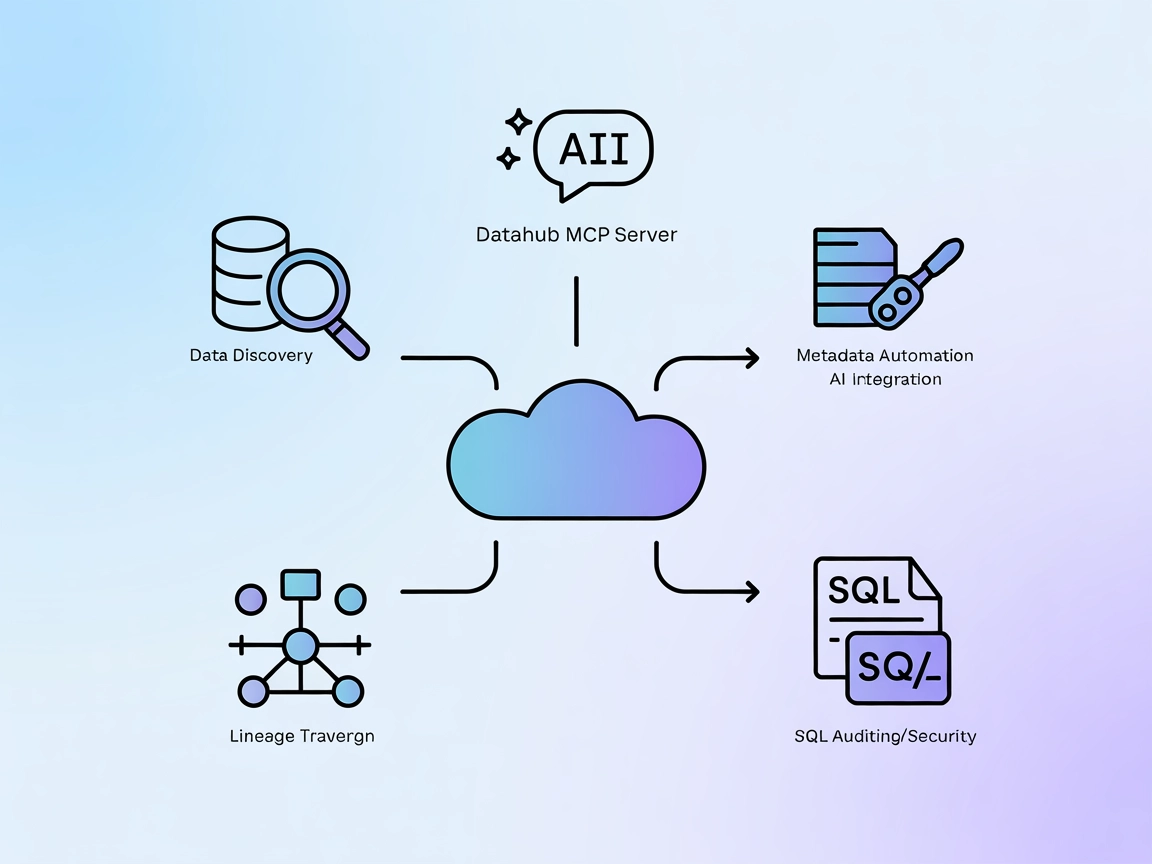Model Context Protocol (MCP) Server
De Model Context Protocol (MCP) Server vormt de brug tussen AI-assistenten en externe databronnen, API's en diensten, waardoor een gestroomlijnde integratie van...

Verbind je AI-tools naadloos met Microsoft Clarity analytics om bruikbare webinzichten, aangepaste rapporten en gebruikersbetrokkenheidsanalyses te ontgrendelen—allemaal toegankelijk via het MCP-protocol.
FlowHunt biedt een extra beveiligingslaag tussen uw interne systemen en AI-tools, waardoor u granulaire controle heeft over welke tools toegankelijk zijn vanaf uw MCP-servers. MCP-servers die in onze infrastructuur worden gehost, kunnen naadloos worden geïntegreerd met FlowHunt's chatbot evenals populaire AI-platforms zoals ChatGPT, Claude en verschillende AI-editors.
De Microsoft Clarity MCP Server is een Model Context Protocol (MCP) server die ontworpen is om te communiceren met de Microsoft Clarity data export API. Het fungeert als brug tussen AI-assistenten (zoals Claude for Desktop en andere MCP-compatibele clients) en de Clarity analytics-dienst. Door Clarity’s analytics-data via een standaardprotocol beschikbaar te maken, maakt deze server AI-gedreven workflows mogelijk zoals het opvragen van website-analytics, filteren op specifieke dimensies (bijv. browser, apparaat, land/regio), en het ophalen van diverse webstatistieken (zoals scroll-diepte, betrokkenheidstijd, verkeer). Deze integratie stroomlijnt taken zoals het monitoren van websiteprestaties en het analyseren van gebruikersbetrokkenheid, waardoor ontwikkelaars en analisten direct via hun AI-tools toegang krijgen tot bruikbare inzichten.
Geen expliciete prompt-templates worden genoemd in de aangeleverde informatie.
Er worden geen specifieke MCP-“resources” beschreven in de inhoud van de repository.
{
"mcpServers": {
"@microsoft/clarity-mcp-server": {
"command": "npx",
"args": [
"@microsoft/clarity-mcp-server",
"--clarity_api_token=your-api-token-here"
]
}
}
}
API-sleutels beveiligen:
{
"mcpServers": {
"@microsoft/clarity-mcp-server": {
"command": "npx",
"args": [
"@microsoft/clarity-mcp-server"
],
"env": {
"CLARITY_API_TOKEN": "your-api-token-here"
}
}
}
}
%AppData%\Claude\claude_desktop_config.json~/Library/Application Support/Claude/claude_desktop_config.json{
"mcpServers": {
"@microsoft/clarity-mcp-server": {
"command": "npx",
"args": [
"@microsoft/clarity-mcp-server",
"--clarity_api_token=your-api-token-here"
]
}
}
}
API-sleutels beveiligen:
{
"mcpServers": {
"@microsoft/clarity-mcp-server": {
"command": "npx",
"args": [
"@microsoft/clarity-mcp-server"
],
"env": {
"CLARITY_API_TOKEN": "your-api-token-here"
}
}
}
}
{
"mcpServers": {
"@microsoft/clarity-mcp-server": {
"command": "npx",
"args": [
"@microsoft/clarity-mcp-server",
"--clarity_api_token=your-api-token-here"
]
}
}
}
API-sleutels beveiligen:
{
"mcpServers": {
"@microsoft/clarity-mcp-server": {
"command": "npx",
"args": [
"@microsoft/clarity-mcp-server"
],
"env": {
"CLARITY_API_TOKEN": "your-api-token-here"
}
}
}
}
{
"mcpServers": {
"@microsoft/clarity-mcp-server": {
"command": "npx",
"args": [
"@microsoft/clarity-mcp-server",
"--clarity_api_token=your-api-token-here"
]
}
}
}
API-sleutels beveiligen:
{
"mcpServers": {
"@microsoft/clarity-mcp-server": {
"command": "npx",
"args": [
"@microsoft/clarity-mcp-server"
],
"env": {
"CLARITY_API_TOKEN": "your-api-token-here"
}
}
}
}
MCP gebruiken in FlowHunt
Om MCP-servers te integreren in je FlowHunt-workflow, begin je met het toevoegen van het MCP-component aan je flow en verbind je deze met je AI-agent:
Klik op het MCP-component om het configuratiepaneel te openen. Voeg in de sectie system MCP-configuratie je MCP-servergegevens toe met dit JSON-formaat:
{
"clarity-mcp": {
"transport": "streamable_http",
"url": "https://yourmcpserver.example/pathtothemcp/url"
}
}
Na configuratie kan de AI-agent deze MCP nu gebruiken als tool met toegang tot alle functies en mogelijkheden. Denk eraan om “clarity-mcp” aan te passen naar de daadwerkelijke naam van je MCP-server (bijv. “clarity-mcp”) en de URL te vervangen door die van jouw MCP-server.
| Sectie | Beschikbaarheid | Details/Notities |
|---|---|---|
| Overzicht | ✅ | |
| Lijst van prompts | ⛔ | Geen gevonden |
| Lijst van resources | ⛔ | Geen gevonden |
| Lijst van tools | ✅ | get-clarity-data |
| API-sleutels beveiligen | ✅ | Env-variabelen ondersteund |
| Sampling-ondersteuning (minder belangrijk) | ⛔ | Niet genoemd |
| Roots-ondersteuning | ⛔ | Niet genoemd |
Op basis van het bovenstaande biedt de Microsoft Clarity MCP Server een heldere en directe integratie met de Clarity analytics API, maar is het gericht en enigszins minimaal van opzet. De basis van installatie en gebruik wordt goed behandeld, maar het mist geavanceerde MCP-functies zoals prompt-templates, extra MCP-resources, roots en sampling.
| Heeft een LICENSE | ✅ (MIT) |
|---|---|
| Heeft minstens één tool | ✅ |
| Aantal forks | 5 |
| Aantal sterren | 15 |
Onze mening:
Deze MCP-server is functioneel, goed gedocumenteerd voor installatie en biedt een nuttige tool voor analytics-integratie. Echter, het mist rijkere MCP-functies zoals prompt-templates, resource-exposure of geavanceerde opties zoals sampling en roots—waardoor het meer utilitair dan volledig uitgerust is. Het scoort een 5/10 voor het helder afdekken van de basis, maar benut niet het volledige potentieel van het MCP-protocol.
Het verbindt AI-assistenten met de Microsoft Clarity analytics API, waardoor programmatische toegang tot website-statistieken zoals verkeer, betrokkenheidstijd en scroll-diepte mogelijk is. Dit stelt AI-gedreven workflows in staat om realtime website-inzichten en rapportagemogelijkheden te krijgen.
Je kunt metrics benaderen zoals Scroll-diepte, Betrokkenheidstijd, Verkeer en segmentanalyse per browser, apparaat, land/regio en meer—met behulp van de tool 'get-clarity-data'.
Je moet de 'env'-property in je MCP-serverconfiguratie gebruiken om gevoelige API-sleutels veilig op te slaan als omgevingsvariabelen, in plaats van deze direct in je configuratiebestanden op te nemen.
Ja! Voeg het MCP-component toe aan je FlowHunt-flow en configureer het met je MCP-servergegevens. Hiermee kunnen je AI-agenten alle analysetools gebruiken die beschikbaar zijn via de Clarity MCP-server.
Nee, het richt zich op analytics-integratie en bevat geen prompt-templates, resource-exposure of geavanceerde MCP-functies zoals roots of sampling.
Geef je AI-agenten toegang tot Microsoft Clarity analytics voor geavanceerde websitebewaking, segmentatie en geautomatiseerde rapportage met FlowHunt's MCP-integratie.
De Model Context Protocol (MCP) Server vormt de brug tussen AI-assistenten en externe databronnen, API's en diensten, waardoor een gestroomlijnde integratie van...
De DataHub MCP Server vormt de brug tussen FlowHunt AI-agenten en het DataHub metadata-platform. Hiermee wordt geavanceerde data-ontdekking, lijnanalyse, geauto...
De Office-Word MCP Server vormt de brug tussen AI-assistenten en Microsoft Word-documenten, waardoor geautomatiseerde documentcreatie, -bewerking, -opmaak en in...
Cookie Toestemming
We gebruiken cookies om uw browse-ervaring te verbeteren en ons verkeer te analyseren. See our privacy policy.